 Подключить iPhone к телевизору LG можно несколькими способами — это зависит от модели вашего телевизора и от того, с какими целями вы подключаете смартфон.
Подключить iPhone к телевизору LG можно несколькими способами — это зависит от модели вашего телевизора и от того, с какими целями вы подключаете смартфон.
Подключение через Wi-Fi
Все LG Smart TV оснащены Wi-Fi-модулем — так подключить iPhone к телевизору проще всего.
- Установите на телевизор бесплатное приложение LG Smart Share.
- Установите на устройство с iOS приложение Twonky Beam.
- Отметьте в приложении пункт «show or hide the visual indicators at the edge of the screen».
- Выберите видеофайл, который вы хотите вывести со смартфона на большой экран телевизора LG.
- Воспроизведение начнется после появления надписи «beaming…»
Альтернативой может быть приложение iMediaShare.
Подключение через USB
Подключить iPhone к USB-входу телевизора LG несложно — понадобится лишь кабель от «айфона» на USB. В этом случае устройство будет еще и заряжаться от телевизора! Но при таком подключении использовать iPhone можно будет лишь как накопитель — вы можете просматривать видео и фото, сохраненные в памяти, но не передавать прямую трансляцию футбольного матча или видеозвонок из «Скайпа».
Подключение через HDMI
Если у вас есть специальный адаптер для смартфона — можно подключить его к телевизору LG непосредственно HDMI-кабелем. Переходник для iPhone со старым разъемом называется Digital AV Adapter, для iPhone 5 и новее нужен AV Adapter Lightning. Соедините устройства HDMI-кабелем — после этого подключение должно произойти автоматически. Если этого не произошло — активируйте HDMI как источник сигнала на телевизоре.
Подключение через другой стандарт
Если вы пользуетесь устаревшей моделью телевизора LG, который не оснащен HDMI-входом, вы все равно можете передавать видео с iPhone — на композитный вход. Для этого нужен кабель USB AV (iPhone 4 и старше) либо адаптер VGA Lightning (для iPhone 5+).
Другие способы
Кроме того, подключить iPhone к телевизору LG можно через специальные приставки — Google Chromecast или Apple TV.
www.lg.com
Подключение IPhone к телевизору: видео
Screen Share от LG, это очень удобная и полезная программа, которой может пользоваться каждый владелец телевизора с функцией смарт ТВ. При помощи этого софта, пользователь может подключить к своему телевизору любое устройство, поддерживающее такую функцию, это может быть как смартфон, так и ноутбук или планшет любого производителя. В формате данного обзора мы рассмотрим варианты подключения к Screen Share так популярного в наше время Iphone.

Технология под названием Miracast, значительно упростит процесс беспроводного подключения Айфона к телевизору lg. В случае с ТВ, Miracast как раз и обеспечивает нам доступ к Screen Share, плюс ко всему данный софт уже установлен на смарт ТВ изначально. На айфон же придется загрузить программу Twonky Beam, сделать это можно в стандартном магазине Apple Store.
Думаю сама загрузка и установка не вызовет никаких сложностей у пользователей, после того как процесс завершится, просто запустите Твонки Бим и установите галочку напротив раздела Show or hide После этого начнется процесс синхронизации устройств. Если ваш Iphone не может установить соединение с ТВ, вполне возможно, что у второго просто устарело программное обеспечение, тогда вам потребуется помощь мастера сервисного центра LG, который обновит ПО, а при необходимости перепрошьет смарт ТВ.

Если же все прошло удачно, просто выберите видео, которые хотели бы транслировать на телевизоре и перейдите в дополнительное меню. В дополнительном меню выберите имя своего телевизора и кликните по «Beaming…», после чего файл начнет транслироваться на экране.
Как подключить Iphone к телевизору LG, альтернативные методы

Подключение к телевизору при помощи HDMI кабеля, обеспечит значительно более качественное изображение и звук, однако потребует некоторого дополнительного оборудования. Существуют специальные переходники, которые имеют HDMI порт и аналоговые разъемы для айфона и зарядного устройства. Помимо самого переходника потребуется еще и кабель HDMI. Ничего настраивать не придется вовсе, просто переключите телевизор в соответствующий режим просмотром и все, что происходит на экране гаджета, будет транслироваться на ТВ.
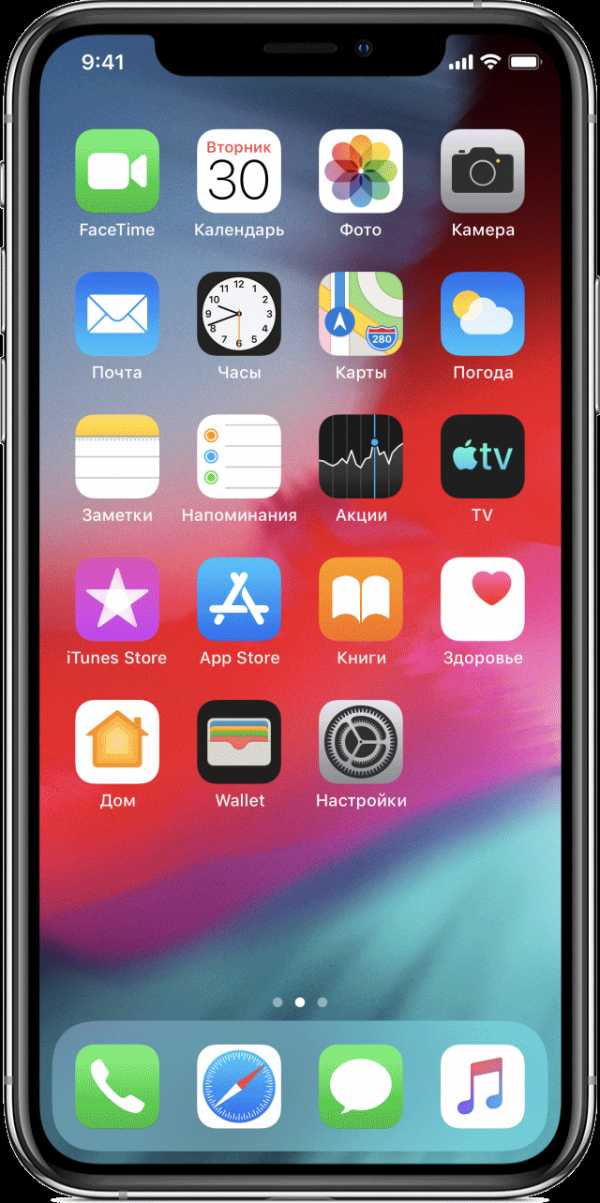
Можно также обойтись без переходника, в таком случае понадобится приставка Apple TV. Приставку нужно включить в сеть и подсоединить к телевизору тем же HDMI кабелем. После этого переходим в настройки Apple TV и подключаемся к беспроводной сети. К той же сети подключаем и айфон, после чего устройства будут синхронизированы автоматически. Остается только передавать необходимые видеофайлы и смотреть их на большом экране.
Источник: http://lgexperts.ru/
Не помогла статья?
Вы можете задать вопрос мастерам из нашего сервисного центра, позвонив по телефону или написав свой вопрос на форму обратной связи.
Ваше сообщение отправлено.
Спасибо за обращение.
lgexperts.ru
Как подключить Айфон к телевизору LG через провод или Wi-Fi
За последние несколько лет сфера производства мобильной техники сделала несколько существенных шагов вперед. Во-первых, смартфоны стали более доступными. Во-вторых, ведущие бренды стараются постоянно обновлять спектр функциональных возможностей телефона.
Разумеется, что лидером по продажам остается компания Apple. Пусть iPhone тяжело назвать бюджетным смартфоном, но именно это устройство от популярного американского бренда чаще всего покупают пользователи.
Современные смартфоны обладают впечатляющими техническими параметрами: внушительный объем встроенной памяти, обширные мультимедийные возможности, высокое разрешение дисплея.
Действительно весомым преимуществом смартфонов iPhone является легкая синхронизация с другими гаджетами. Например, всегда можно настроить соединение телефона и приставки Apple TV. Однако как подключить Айфон к телевизору LG? Возникнут ли проблемы с совместимостью устройств? Сейчас ответим на эти часто задаваемые вопросы.
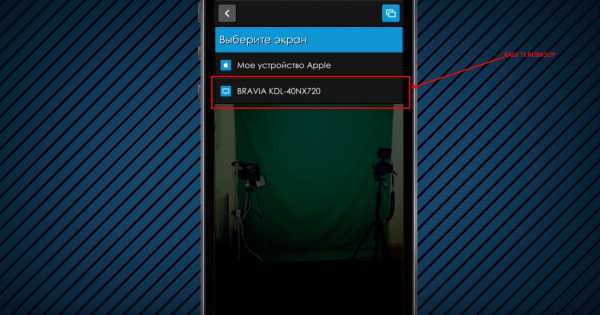
Что даст подключение Айфона к телевизору
Зачем вообще ломать голову и пытаться настроить соединение смартфона с ТВ? Преимущественно, синхронизация будет интересна пользователям, которые имеют в своем распоряжении самые обычные телевизоры, а не Smart TV. Основные преимущества подключения:
- просмотр фильмов, сериалов, спортивных трансляций в режиме online на большом экране;
- проведение всевозможных презентаций, форумов;
- воспроизведение видео и фотографий из галереи мобильного телефона;
- прослушивание аудио композиций;
- общение через Skype и другие мессенджеры на большом экране.
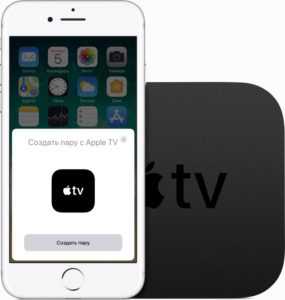
Как вы видите, преимуществ предостаточно. Чтобы дублировать экран Айфона на телевизор, необходимо выбрать соответствующий тип подключения, далеко не все интерфейсы предоставляют такую возможность. Этот момент нужно учитывать.
Владельцы Smart TV подключают iPhone для воспроизведения файлов, хранящихся на телефоне и последующего просмотра в высоком разрешении. Иными словами, такая синхронизация позволяет использовать смартфон как flash-накопитель. Это тоже очень удобно и практично.
Варианты подключения
Список доступных способов синхронизации телевизионного оборудования и мобильной техники напрямую зависит от функциональных возможностей обоих устройств. Например, если вы пользуетесь Smart TV, тогда можно подключиться по Wi-Fi, обычные модели телевизоров не оснащены адаптером для выхода в интернет.

Влияет ли модель смартфона на список доступных методов подключения? Да, но незначительно. Дело в том, что 5s и 7s оснащены разными входами, это нужно учитывать. Впрочем, все проблемы, касающиеся интерфейсов, очень легко решаются, ведь можно купить переходник.
Wi-Fi
Адаптер для беспроводного подключения к сети встроен исключительно в модели Smart TV. Соответственно, пользователь сможет выйти в интернет, не подсоединяя какие-либо кабели или дополнительное оборудование. Вне всяких сомнений, подключение к телевизору через Wi-Fi – самый удобный и практичный способ.

Однако прежде чем настроить синхронизацию смартфона и Смарт ТВ, необходимо установить соответствующее приложение. Учитывая, что речь идет о телевизионном оборудовании LG, то для техники этого бренда было специально создана программа Smart Share.
Также можно загрузить и установить программное обеспечение для iPhone – например, можно скачать с Apple Store приложение Twonky Beam. Для настройки подключения придерживайтесь простой пошаговой инструкции:
- Откройте программу и в главном меню поставьте галочку возле надписи «show or hide the visual indicators at the edge of the screen».
- Выберите медиаконтент для воспроизведения на большом экране, а потом источник, то есть телевизор.
- Чтобы начать воспроизведение, нажмите на кнопку «Bearning».
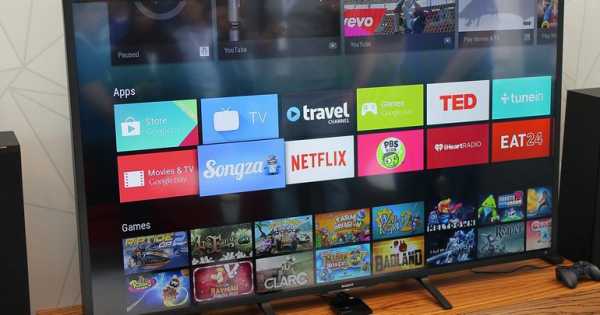
Альтернативный способ подключения – установка программы iMediaShare из AppStore. Синхронизация осуществляется по схожему принципу, запускается приложение со смартфона, а потом выбирается соединение с устройством. Пользователю нужно только указать пароль от домашней сети.
При наличии в телевизоре функции Wi-Fi Direct можно подключаться без маршрутизатора. На телевизоре нужно открыть главное меню, зайти в настройки и выбрать подраздел «Сеть». После этого, запускается Wi-Fi Direct и выбирается смартфон. В результате, устройства синхронизируются.
Еще одна достаточно популярная технология – прибор Google Chromecast, предназначенный для подсоединения по Wi-Fi смартфона к телевизору. Устройство вставляется в HDMI разъем и выполняет функции роутера. Этот гаджет нужен в том случае, если ТВ не оснащен встроенным Вай-Фай адаптером.
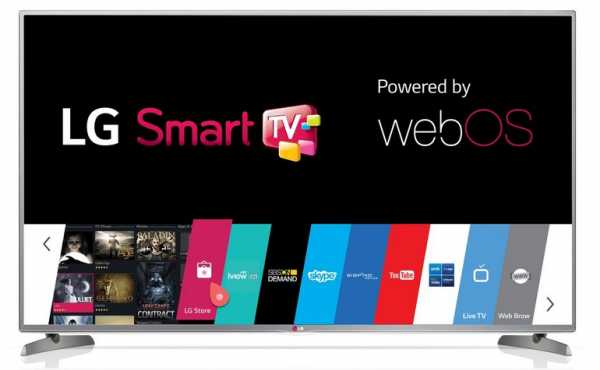
HDMI
Соединить смартфон от компании Apple с ТВ-устройством можно также через цифровой интерфейс HDMI. Мобильные телефоны крайне редко оснащаются таким выходом, поэтому для синхронизации потребуется специальный переходник.
- 4/4s – Digital AV.
- 5/5s и выше – Lighting.
После этого процедура настройки подключения будет максимально проста. Необходимо подсоединить кабель к HDMI разъему. Используется один из двух указанных выше кабелей, в зависимости от модели мобильного телефона.

После подключения всех устройств необходимая настройка будет проведена автоматически. Если появится оповещение об ошибке, тогда следует настроить девайсы вручную.
Чтобы вывести изображение с Айфона на телевизор, активируйте на телевизоре HDMI интерфейс, то есть выберите его как основной источник сигнала. После этого изображение появится на большом экране.
Теперь вы знаете, как подключить iPhone к телевизору LG через цифровой интерфейс HDMI.
USB
Вне всяких сомнений, подключение Айфона к телевизору через USB вход – самый простой и доступный вариант. Во-первых, сразу после подсоединения кабеля телефон начнет заряжаться, конечно, это очень удобно. Во-вторых, этим интерфейсом оснащается абсолютна вся современная техника.
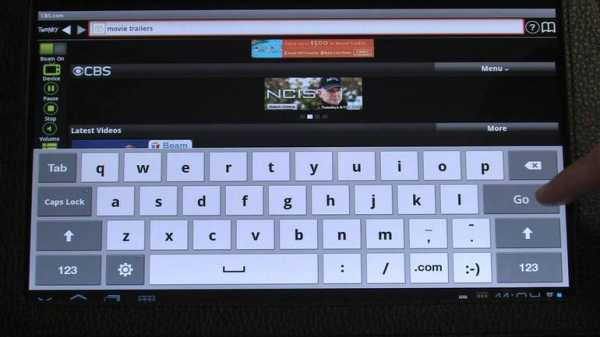
Есть и определенные недостатки. После подключения через USB разъем смартфона к ТВ-устройству ЛЖ телефон не сможет воспроизводить файлы, он будет использоваться в качестве накопителя памяти. Что касается кабеля, то есть три варианта:
- 30-пиновый.
- Micro-Usb.
- Lighting.
Итоговый вариант будет зависеть от модели iPhone.
Этот способ в большей степени подойдет для просмотра изображений из галереи смартфона на большом экране. Также можно прибегать к синхронизации для проведения всевозможных презентаций.
Apple TV
Еще один действенный метод, позволяющий синхронизировать с телевизором мобильный телефон. Однако для этого потребуется дополнительное оборудование – smart-приставка Apple TV.

Подключение смартфона к «умному» тюнеру будет осуществляться через Wi-Fi. Использовать можно Айфоны не старше 4 поколения. Особых требований к приставке нет, подойдет любая модель. Прежде чем начать настройку подключения, обязательно обновите операционную систему на обоих устройствах, в противном случае столкнетесь с ошибками.
Когда все сделано, можно попытаться подключить iPhone к телевизионному оборудованию. Для этого придерживайтесь простой пошаговой инструкции:
- Запустите приставку, а потом подсоедините к ней телевизор.
- Соединяем смартфон с приставкой Apple TV должны быть предварительно подключены к домашней сети.
- Берем Айфон и дважды кликаем по клавише «Home», потом выбираем раздел «Управление громкостью, яркостью».
- Выберите «AirPlay», а в списке доступных устройств выберите один из доступных вариантов.

- В списке устройств найдите необходимый способ. После нажатия на иконку приставки появится «AirPlay». Активируйте эту функцию и дождитесь, пока рабочий стол телефона не будет перенесен на большой экран.
Приставку, соединяемую с LG Smart TV, можно приобрести в специализированном магазине.
Аналоговый кабель
Подключить Айфон к ТВ можно также используя аналоговый кабель, который чаще называется тюльпаном. Такой способ актуален, если у вас есть старая модель телевизора. Этот стандарт особенно активно использовался в конце 90-х и в начале нулевых годов.

Сегодня с помощью аналогового кабеля можно без особых трудностей синхронизировать iPhone и ТВ. Единственный недостаток – смотреть медиаконтент в современных форматах не получится, четкость картинки заметно пострадает. Для использования аналогового кабеля потребуется специальный переходник.
Можно использовать несколько видов аналоговых кабелей:
- Композитный – оснащен тремя стандартными штекерами (тюльпан) и одним USB. Подойдет для линейки 4s и более старых версий смартфонов.
- Компонентный – визуально похож на композитный кабель. Главное отличие проявляется в дополнительных штекерах, необходимых для трансляции качественного изображения. Также подходит для 4 или 4s.
- VGA – предназначен для синхронизации телевизионного оборудования со смартфонами нового поколения (5, 5s).
В принципе, это все что нужно знать пользователю о подключении iPhone к смартфону.
prosmarttv.ru
Как вывести изображение с iPhone/iPad на телевизор LG или Samsung со Smart TV
Если у вас есть Samsung или LG Smart TV, вам не придётся покупать Apple TV или другие устройства, чтобы транслировать изображение с iPhone или iPad на экране телевизора.
Новые приложения Mirror for Samsung TV и Mirror for LG TV, разработанные AirBeamTV BV, позволяют вам транслировать содержимое устройства с iOS 11 на экран смарт-телевизора.
В этой инструкции мы покажем, как работает приложение Mirror for LG TV, но приложение Mirror for Samsung TV должно работать примерно так же.
Чтобы приложения работали, ваш iPhone/iPad и Smart TV должны быть подключены к одной сети Wi-Fi. Если это так, то можно начинать.
Как транслировать экран iPhone на LG Smart TV
После того, как подключите оба устройства к одной сети Wi-Fi, следуйте шагам ниже:
1) Скачайте и установите приложение Mirror for LG TV из App Store (стоимость составляет 379р).
2) Откройте приложение.
3) Подождите, пока ваш телевизор появится в списке доступных, а затем нажмите на его название.
4) Если на телевизоре появится окошко с вопросом, хотите ли вы подключить устройство, с помощью пульта нажмите Принять/Разрешить.
5) Приложение предложит вам добавить иконку записи экрана в Пункт Управления и включить доступ в приложениях. Если эти настройки у вас включены, можете пропустить соответствующие шаги.
6) Зайдите в Настройки → Пункт Управления и включите Доступ в программах:
7) Затем откройте секцию Настроить элем. управления и добавьте иконку Запись экрана.
8) Вернитесь в приложение Mirror for LG TV и пропустите все инструкции, нажимая на кнопку внизу экрана:
9) Вам нужно будет включить Уведомления, чтобы вы могли видеть, когда устройство подключается к телевизору и отключается от него.
10) Когда вы проделаете все шаги, приложение перенаправит вас на YouTube, чтобы протестировать функцию. Найдите какое-нибудь видео, которое хотите посмотреть на телевизоре.
11) Затем откройте Пункт Управления и нажмите на иконку Записи экрана с помощью 3D Touch или просто долгим нажатием.
12) Далее выберите вариант Mirror LGTV и нажмите Начать вещание.
После этого вы должны увидеть содержимое своего устройства на экране телевизора с небольшим отставанием.
Как закончить вещание
Когда захотите закончить вещание, просто откройте Пункт Управления и нажмите на иконку Записи экрана.
Вверху экрана появится уведомление о том, что вещание прекращено. Телевизор вернётся в своё обычное состояние.
Что вам нужно знать
Хоть приложение и очень удобное, в нём есть свои нюансы, о которых стоит знать. Во-первых, оно поддерживает Smart TV только 2012 года и новее. Если вы не уверены, какой телевизор у вас, вы можете узнать его модель на задней стороне.
Если у вас Samsung Smart TV, посмотрите, какая буква стоит в середине названия модели (на задней части телевизора).
E = 2012
F = 2013
H = 2014
J = 2015
K = 2016
M = 2017
Например:
UE55_E_S8000 = 2012
UE78_H_U8500L = 2014
Если у вас LG Smart TV, узнать модель будет сложнее. Разработчики приложения рекомендуют установить бесплатную пробную версию приложения и проверить, совместим ли с ним ваш телевизор.
Другие нюансы:
- На устройстве должна быть установлена iOS 11 и новее.
- Вещание происходит с отставанием в 1-3 секунды.
- Аудио из Safari не будет проигрываться на телевизоре, только на самом устройстве.
- Вещание нужно начинать только после того, как откроете нужное приложение, поскольку переход между приложениями его отключит.
- Некоторые приложения блокируют вещание. В их число входит Netflix.
- Приложения поддерживаются только Samsung и LG Smart TV. Поддержки для других брендов нет.
Итоги
Приложения Mirror for Samsung TV и Mirror for LG TV могут быть полезными, если у вас дома есть Smart TV.
Стоимость Mirror for LG TV и Mirror for Samsung TV составляет по $4.99 в App Store. Купив любое из приложений, вы можете сэкономить деньги, которые потратили бы на покупку Apple TV. Кроме того, вам не понадобится подключать бесконечное число проводов с переходниками, чтобы транслировать устройство на телевизоре.
Если вы хотели бы смотреть видео на YouTube или лазить в интернете на большом экране, эти приложения отлично справятся с такой работой. Если же вы геймер или просто не терпите задержки в пару секунд, то приложения вряд ли вас устроят.
Не пропускайте новости Apple – подписывайтесь на наш Telegram-канал, а также на YouTube-канал.

Пишу новости, инструкции, сравнения, обзоры и переводы статей из зарубежных изданий. Совмещаю хобби и работу, являюсь поклонником техники Apple, а также интересуюсь последними новостями в мире технологий.
Высшее образование по специальности «Межязыковые коммуникации и журналистика».
Смотрите похожее
it-here.ru
Как подключить Айфон к телевизору, дублирование экрана, через usb, wifi, hdmi
Есть ли возможность подключить к телевизору айфон? Конечно. Спросите, для чего нужна такая синхронизация гаджета с ТВ-устройством? Например, чтобы посмотреть фильм или вывести на большой экран фотоснимки. Согласитесь, что это очень удобно? Остаётся лишь узнать о том, как можно осуществить такое подключение и что понадобится для этого.
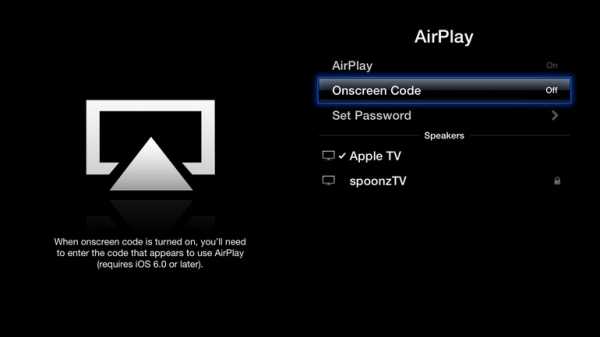
Используем возможности WiFi
Сегодня огромное количество моделей телевизоров (Samsung, Sony Bravia, LG, Philips и пр.) без проблем подключаются к WiFi. Естественно, такое беспроводное соединение можно смело использовать для того, чтобы транслировать контент со смартфона.
При этом данный способ синхронизации является одним из самых удобных. Ведь он позволяет обойтись без проводов. Да и никакие дополнительные устройства тоже не требуются.
Как же подключить гаджет к телевизору через WiFi? Для начала нужно:
- Создать сеть или организовать уже имеющуюся.
- Убедиться, что ТВ имеет вай фай-модуль и включить его. Делается это по-разному. Обычно через встроенное приложение: у LG – это программный продукт Smart Share, у Samsung – AllShare. Ещё на многих ТВ установить соединение со смартфоном можно в разделе «Приложения» (Applications), активировав там Режим Wi-Fi Direct.
После чего можно приступать к синхронизации айфона и телевизора:
- Первым делом подключаем оба устройства к имеющейся WiFi-сети.
- Запускаем на iPhone приложение для вывода видео и прочего контента на ТВ. К примеру, Twonky Beam, Smart View (только для Samsung) или iMediaShare. Все они доступны для загрузки в App Store.
- Пользоваться подобным софтом несложно. Нужно лишь указать файл, который вы хотите транслировать на экране телевизора, а затем выбрать само устройство. Подробнее останавливаться на этом не будем. Уверены, вы разберётесь по ходу.

Для справки! Если по каким-то причинам вам не удаётся подключить айфон к телевизору без проводов по WiFi, то попробуйте воспользоваться устройство Google Chromecast. Этот маленький адаптер размером с флешку нужно установить в HDMI-разъём. После чего можно легко и быстро настроить беспроводное соединение с различными моделями телевизоров.
Подключаем айфон к телевизору через USB
Юсб-кабель – универсальное решение, если нужно синхронизировать два девайса между собой. В том числе если речь идёт о подключении айфона к телевизору. Так что можете смело задействовать этот интерфейс. Для этого:
- Выключите телевизор.
- Подключите через micro USB-кабель (30-пиновый или Lightning — зависит от модели) айфон к ТВ-устройству. Как правило, юсб-порт находится на его задней или боковой панели.
- Включите телевизор. В настройках аппарата выставьте отображение картинки с USB.

На этом всё! Осталось дождаться пока завершится процесс синхронизации.
Для справки! Подключив айфон к телевизору через USB, у вас не получится вывести картинку с экрана на экран, чтобы, так скажем, дублировать контент на дисплее с большей диагональю. Система будет распознавать смартфон лишь в качестве накопителя. Поэтому такой способ подходит для тех случаев, когда вам нужно транслировать на ТВ видео и фото, хранящиеся в телефоне.
HDMI в помощь
Довольно популярен сегодня и интерфейс HDMI, который применяется при подключении различных электронных устройств друг к другу. Его преимущество в том, что посредством его можно передавать цифровой сигнал высокой точности. То есть это идеальный вариант, если вы решите просматривать видео высокого разрешения.
Правда, подключение айфона к телевизору таким способом немного осложняется тем, что во всех девайсах компании Apple используются собственные фирменные разъёмы Lightning. Но эта проблема решается приобретением специального переходника – Digital AV Adapter, Lightning to HDMI «MiraScreen» и пр., оснащённые интерфейсом HDMI.
Как же организовать трансляцию с айфона на телевизор? Потребуется выполнить следующие действия:
- Вставляем в iPhone переходник.
- Подсоединяем один конец провода HDMI в адаптер.
- Втыкаем второй конец кабеля в ТВ. Используем HDMI-разъём, который есть на всех современных телевизорах, причём любого производителя – Сони, Самсунг, Лджи, Филипс и пр.
- Выбираем в настройках TV режим, при котором показ изображения будет осуществляться с соответствующего порта. В нашем случае это HDMI. Только будьте внимательны – современные телевизоры имеют несколько разъёмов HDMI. Так что укажите тот, к которому вы и подсоединили девайс от Apple.
- После данных манипуляций на экране вашего телевизора отобразится дисплей iPhone. Но это если у вас современная модель «яблочного» смартфона – 5, 5s, 6, 7 и пр. На том же 4s (и ниже) вместо дисплея видны будут лишь ярлыки для запуска видео, аудио и просмотра галереи изображений. Однако данный факт не помешает вам глянуть любимое кино или послушать парочку музыкальных треков.
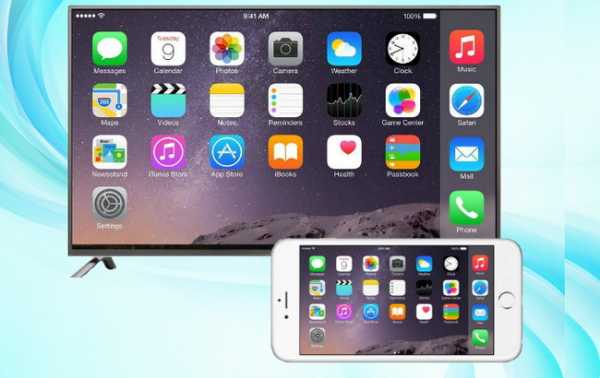
Для справки! Соединив устройства через HDMI и включив их, все необходимые настройки должны загрузиться автоматически. Но иногда приходится делать вручную. Для этого и на айфоне, и на телевизоре нужно установить «HDMI» как источник основного сигнала. Затем после успешной синхронизации на большом экране начнётся дублирование картинки со смартфона.
Воспользуемся Apple TV
Кстати, есть ещё одна возможность создать беспроводное соединение между айфоном и ТВ. Правда, для этого придётся задействовать мультимедийный проигрыватель Apple TV.
Понадобится и HDMI-кабель. Ещё нужен iPhone не старше четвертого поколения. Каковы требования к фирменной приставке Apple TV? 2G, 3G или 4G. При этом оба гаджета должны быть обновлены до последней версии iOS. Иначе могут появиться ошибки при подключении.
Когда же всё перечисленное выше будет у вас под рукой, то можете приступать:
- Включаем Apple TV. Подключаем к этому устройству телевизор. Делается это при помощи вайфай или блютуз.
- Синхронизируем iPhone с Apple TV. Причём не забудьте, если используется WiFi, то и ТВ, и «яблочный» гаджет должны работать внутри одной сети.
- На айфоне жмём дважды кнопку «Домой». Затем тапаем на «Управление громкостью, яркостью».
- Выбираем AirPlay.
- Далее в списке устройств ищем нужный нам вариант.
- После того как вы тапните по приставке, появится переключатель AirPlay Mirroring. Активируем его и ждём, когда изображение рабочего стола iPhone начнёт транслироваться на экран телевизора.
Удастся ли подключить iPhone к телевизору с помощью аналогового кабеля?
Связать айфон с телевизором можно и известным в народе «тюльпаном». Да, это тот самый композитный кабель из далёких 1990-2000-х годов. Как вы помните в те времена этот стандарт широко применялся в аудио- и видеотехнике.
Так вот сегодня с его помощью можно подключить айфон к ТВ-устройству. Единственный нюанс – просматривать видеозаписи высокой чёткости не получится.
При этом создать аналоговое подключение iPhone к телевизору можно используя сразу несколько видов адаптеров. Какой именно применять – ориентируйтесь на модель вашего «яблочного» смартфона:
- Композитный AV кабель Apple. Имеет 3 стандартных штекера типа «тюльпан» и один юсб. Подходит для модели 4s и более старых версий айфона.
- Компонентный AV кабель Apple. Напоминает первый вариант шнура. Отличается тем, что в нём присутствуют дополнительные штекеры для синхронизации изображения и улучшения качества передаваемой картинки. Также предназначен для моделей iPhone 3G, 4 и 4s.
- VGA-адаптер Lightning Apple. Применяется для подключения к телевизору моделей нового поколения – iPhone 5, 5c, 5s и пр. В нем присутствует 15-пиновый аналоговый разъём под кабель VGA.
Неважно какой вариант вы будете использовать, сама процедура подключения максимально проста. Заключается она в стандартном соединении проводов и соответствующих разъёмов на обоих устройствах. Что касается телевизора, то в его меню настроек останется лишь выбрать режим вывода изображения через AV-вход.
www.orgtech.info
Как дублировать экран iPhone или iPad на телевизор?
Если у нас есть современный смартфон и Smart TV телевизор, то скорее всего рано или поздно появится идея вывести изображение со смартфона на экран телевизора. Например, для просмотра фото на большом экране, фильмов, игр и т. д. И если с устройствами на Android в этом плане все просто и понятно (в большинстве случаев), то с iOS устройствами iPhone и iPad не все так легко, как хотелось бы. В принципе, чего и стоило ожидать. Apple и их экосистема в действии.
Чаще всего спрашивают: как дублировать экран, или как вывести изображение с iPhone или iPad на телевизор? И здесь не совсем понятно, какая конкретно стоит задача. Дело в том, что на iOS устройствах (как и на других планшетах, телефонах, компьютерах) есть возможность транслировать изображение двумя способами. С использованием разных технологий. И задачи, которые может выполнять та или иная технология, сильно отличаются. Если мы говорим о iPhone и iPad, то это следующие технологии:
- DLNA – эта технология позволяет транслировать медиаконтент (фото, видео, музыка) с iPhone и iPad на экран телевизора по локальной сети. Практически в каждом современном телевизоре есть поддержка DLNA. На самом Айфоне нет возможности просто выбрать фото, видео, или песню и отправить ее на телевизор (как например в Windows). Для этого нужно использовать приложения из App Store, которые можно там найти по запросу «DLNA». Например, мне понравилось бесплатное приложение «ТВ помощник» (TV Assist). Я все это много раз проверял – все работает. Не идеально, но работает. Как это все настроить, я писал в статье: как с iPhone (iPad) вывести фото и видео на телевизор.
Два важных момента, которые вам нужно знать: телевизор и iPhone должны быть подключены к одному роутеру и таким способом можно выводить только фото и видео. Полностью дублировать экран Айфона на телевизор невозможно (для этих задач существует вторая технология). Кстати, по DLNA так же идет трансляция видео с приложения YouTube на телевизор. Об этом я писал в статье как смотреть Ютуб на телевизоре и в статье по ссылке выше. - AirPlay (повтор экрана) – это фирменная технология Apple, которая дает намного больше возможностей. С ее помощью можно в несколько касаний запустить трансляцию видео, или фото на телевизор прямо из приложения «Фото». Или же полностью дублировать экран iPhone на телевизор. К iPad это так же относится. Эта технология доступна на всех iOS и Mac OS устройствах. Связь работает напрямую (не через роутер). Это аналог технологии Miracast, которая используется на Android устройствах и встроена практически во всех Smart TV телевизорах. Miracast и AirPlay не совместимы между собой.
Но я в начале статьи писал, что не все так просто. Дело в том, что в телевизорах нет поддержки AirPlay (за исключением отдельных телевизоров некоторых производителей, которые добавят поддержку AirPlay в свои ТВ в 2019 году). Транслировать можно только на приставку Apple TV. Или использовать для этого разные китайские адаптеры типа MiraScreen, EasyCast, AnyCast.
С DLNA все понятно. Можно вывести только фото и видео, нужны сторонние приложения, полностью дублировать экрана Айфона не получится. Через AirPlay, конечно, все намного круче (кстати, в iOS 11.4 появилась поддержка AirPlay 2.). Но для этого понадобится приставка Apple TV, какой-то китайский адаптер с поддержкой этой технологии беспроводной передачи изображения, или же телевизор со встроенной поддержкой AirPlay. Которые, как оказалось, начнут появляться в 2019 году. И это действительно крутая новость, о которой мы поговорим дальше в статье.
Значит у нас есть три варианта: Apple TV, сторонние приемники и приставки, и телевизоры со встроенной поддержкой AirPlay. Рассмотрим каждый вариант более подробно.
Лучшее решение – Apple TV
На данный момент (12.01.2019) приставка Apple TV является наверное единственным нормальным и самым лучшим решением. Это и не странно, ведь экосистема Apple работает очень хорошо.
Покупаем Apple TV, подключаем ее к телевизору (подойдет даже не самый новый телевизор, без Smart TV) и без каких либо проблем и сложных настроек транслируем экран iPhone, или с iPad на большой экран телевизора.
Для этого достаточно открыть пункт управления и нажать на «Повтор экрана» (AirPlay). После чего выбираем свою приставку Apple TV и все готово. Возможно, понадобится ввести пароль, который появится на экране телевизора. Я так понимаю, это при первом подключении.
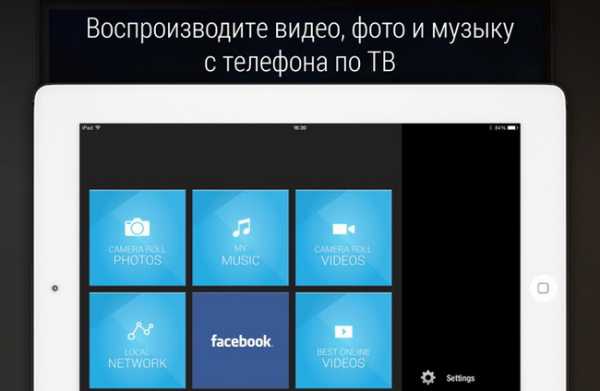
Экран нашего Айфона, или Айпада будет отображаться на телевизоре.

Я пока что не купил себе Apple TV (планирую), так что показать процесс подключения более подробно и красиво у меня нет возможности.
При таком беспроводном подключении есть возможность транслировать любое фото, или видеозапись из приложения «Фото». Достаточно нажать на кнопку «Поделится» и выбрать «AirPlay».
Дублирование экрана с iPhone на телевизор через беспроводной HDMI-приемник
На Алиэкспресс можно найти множество разных адаптеров и приставок, в которых заявлена поддержка AirPlay. Называются они EasyCast, MiraScreen, AnyCast и т. д. Купить их можно и в наших интернет-магазинах, не обязательно заказывать из Китая.
Это такие небольшие приемники, которые подключаются в HDMI-порт телевизора. Питание получаем с USB-порта. Через такой приемник можно транслировать картинку практически с любого современного мобильного устройства или компьютера, и на любой телевизор, в котором есть хотя бы 1 HDMI-вход. Без проводов.
Я специально заказал себе MiraScreen адаптер (так называемый ТВ Dongle), чтобы проверить, можно ли с его помощью выводить фото/видео и дублировать экран с iPhone непосредственно через фирменную технологию AirPlay. Как только адаптер придет, я все протестирую и добавлю эту информацию в статью. Или напишу отдельную статью и оставлю на нее ссылку.
Телевизоры со встроенной поддержкой AirPlay
В начале 2019 года (это несколько дней назад, на момент написания этой статьи) в интернете появилась новость о том, что некоторые телевизоры получат поддержку AirPlay 2 (а так же встроенный iTunes). Это официальное заявление от Apple. Зачем они это сделали, мне не совсем понятно. Ведь получается, если у вас есть телевизор с поддержкой AirPlay и iTunes, то в Apple TV нет никакой необходимости. Можно будет дублировать экран, транслировать музыку, или запускать просмотр видео и фото со своего iPhone, iPad, или Mac сразу на телевизор. Без дополнительных устройств. И это очень круто!
На данный момент известно, что поддержку AirPlay 2 получат телевизоры от LG, Samsung, Sony и Vizio. Конечно же не все модели телевизоров. Уже даже опубликован список телевизоров, в которых появится встроенная поддержка AirPlay 2. Некоторые телевизоры выйдут в 2019 году, а в некоторых (модели 2018 года) поддержка этой технологии появится после обновления прошивки.
Вот список моделей:

Возможно, позже появится информация о других производителях и моделях. Новость хорошая, будем наблюдать за этой темой. Если некоторые телевизоры действительно получат поддержку AirPlay 2 и iTunes с обновлением прошивки, то я думаю, что это произойдет в ближайшее время.
Напишите в комментариях, как вы соединяете свои iOS устройства с телевизором, какой способ из описанных в статье используете, и что думаете о встроенной функции AirPlay и сервиса iTunes в телевизорах перечисленных выше производителей.
help-wifi.com
Как «Айфон» подключить к телевизору: инструкция
Современная техника может синхронизироваться друг с другом. Например, телевизоры легко подключаются к Интернету, к ним можно присоединить фотокамеру. Трудно поверить, но даже телефоны удается присоединить к TV. Например, iPhone. Сегодня мы попытаемся подключить «Айфон» к телевизору. Существует множество решений данного вопроса. И каждый человек может сам решить, как именно ему действовать. Главное – приобрести хороший телевизор с определенными опциями.

О методах решения задачи
На самом деле подключение смартфона к ТВ отнимает минимум времени. У пользователей есть некая свобода выбора при решении поставленной задачи.
«Айфон» подключить к телевизору можно:
- по Wi-Fi;
- через AppleTV;
- путем HDMI;
- через USB;
- при помощи DLNA;
- используя Chromecast.
Предпоследний метод пользуется самым большим спросом. Ведь пользователь сможет подключить «Айфон» к телевизору, не оснащенному Wi-Fi-технологией.
DLNA — подготовка
Как подключить «Айфон» ТВ? Начнем с рассмотрения подключения через DLNA. При наличии у телевизора подобной функции задача решается очень легко.

Сначала придется подготовить некоторые девайсы и устройства. А именно:
- программу «Твонки Бим»;
- «яблочный» гаджет;
- телевизор с поддержкой DLNA.
На этом вся подготовка заканчивается. Работа будет осуществляться в беспроводном режиме, что не может не радовать.
О подключении через DLNA (видео в online)
Теперь приступаем к решительным действиям. Предложенные ниже 2 инструкции работают на всех телевизорах с DLNA. Соответственно, можно считать их универсальными. Начнем с воспроизведения видео с «Айфона» в режиме online.
Инструкция по подключению гаджета к ТВ выглядит следующим образом:
- Установить на мобильное устройство Twonky Beam.
- Перейти в настройки приложения. Для этого необходимо кликнуть по изображению шестерни.
- Поставить галочку около «Show or hide the visual…».
- В строке поиска найти желаемый видеофайл.
- Открыть движением слева-направо боковое меню.
- Выбрать там модель телевизора.
- Начать воспроизведение ролика на iPhone.
Появится надпись «Beaming…». В это время ролик будет отображаться на экране выбранного телевизора.
«Оффлайн» и DLNA
Можно ли подключить «Айфон» к телевизору иначе? Легко. Например, при желании можно воспроизводить видео и картинки прямо с iPhone в режиме offline. Сделать это предлагается при помощи ТВ с DLNA.
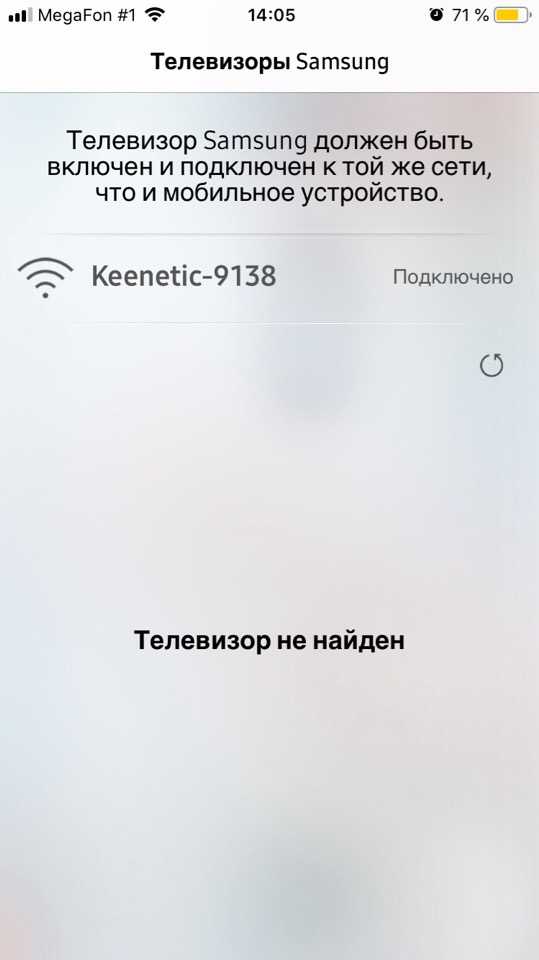
Инструкция по подключению к телевизору выглядит так:
- Повторить первые 2 шага из предыдущей инструкции.
- Выполнить шаги 5 и 6 из ранее опубликованного руководства.
- Нажать в Twonky Beam на изображение с домиком.
- Выбрать на устройстве документ, который хочется воспроизвести или вывести на экран.
- Подтвердить действия.
Ничего непонятного, трудного или сверхъестественного. Подобные действия помогут без проводов и Wi-Fi подключиться с «яблочного» девайса к ТВ.
По Интернету
Подключить «Айфон» к телевизору при помощи Wi-Fi можно разными методами. В любом случае сначала необходимо установить на ТВ специальное ПО. У LG это Smart Share, а у «Самсунга» — AllShare. Сделать это необходимо при любых обстоятельствах. Иначе подключение к ТВ просто не имеет смысла.
Популярным методом является подключение через специальное приложение — iMediaShare. В этом случае удастся быстро синхронизировать устройства. Главное, чтобы они были подключены к одной сети.
Руководство к подключению «Айфон» к телевизору выглядит приблизительно так:
- Скачать и установить iMediaShare.
- Подключить смартфон к Wi-Fi.
- Осуществить подключение к беспроводной сети с телевизора. Устройства должны выходить в Интернет с одной сети.
- Открыть iMediaShare.
- Выбрать видео, которое нужно воспроизвести.
На этом все действия заканчиваются. Но есть еще один прием. Например, можно воспользоваться AppleTV для реализации поставленной задачи.
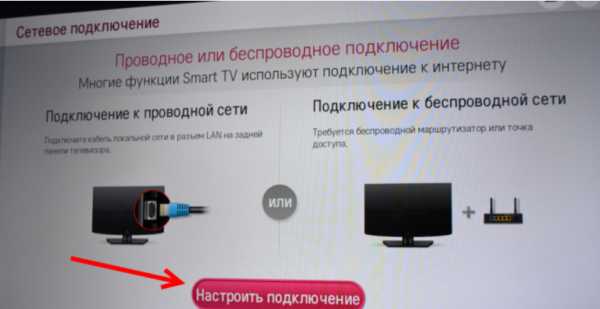
Apple TV и «Айфон»
Как подключить «Айфон» к телевизору LG? Точно также, как и к любому другому ТВ, который может подключаться к Wi-Fi. Опытные пользователи «яблочной» продукцией решают проблему радикально — покупают специальную приставку AppleTV. С ее помощью синхронизация упомянутых устройств отнимает минимум времени и сил.
Итак, чтобы ответить, как подключить «Айфон» к телевизору LG (и не только) через AppleTV, необходимо сделать следующее:
- Включить iPhone и подключить его к Интернету.
- Подключить Apple TV к той же сети.
- Присоединить приставку к ТВ через HDMI.
- Включить на телевизоре Интернет и выставить в настройках отображение через «Эппл ТВ».
- Открыть желаемое видео на мобильном телефоне.
- Коснуться пальцем нижней части дисплея и открыть «Центр Управления».
- Дотронуться до экрана пальцем и выполнить движение влево. Откроется меню выбора устройств AirPlay.
- Отметить AppleTV.
Можно закрывать службу и наслаждаться роликом. После проделанных действий произойдет синхронизация устройств и подключение к ТВ через упомянутую ранее приставку.
Провода
Как подключить «Айфон» к телевизору? Через USB! Проводное подключение является самым простым. Только оно не всех устраивает.
Что делать в этом случае? Потребуется:
- Вставить USB-кабель в телефон.
- Подключить соответствующий провод к телевизору.
- В параметрах ТВ поставить отображение «Через USB».
Аналогичным образом происходит подключение через HDMI или VGA. Но и это еще не все возможные расклады.
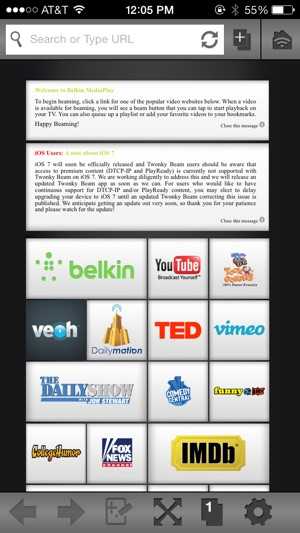
ChromeCast в помощь
Речь идет об использовании специального переходника и программы ChromeCast. Работают эти составляющие приблизительно также, как и AppleTV, только стоимость соответствующего устройства будет ниже. Кроме того, при помощи ChromeCast можно воспроизводить ролики прямо с «Ютуба». Этот факт привлекает многих людей.
«Айфон» подключить к телевизору можно так:
- Включить переходник ChromeCast в USB-порт на ТВ.
- Запустить соответствующее приложение на смартфоне.
- Синхронизировать «Айфон» путем подключения к Wi-Fi. То же самое сделать с телевизором.
- Выбрать желаемый ролик и ТВ в настройках «ХромКаста».
Быстро, просто, удобно. На самом деле это далеко не все способы подключения «яблочных» девайсов к телевизорам. Но предложенные руководства на практике встречаются чаще остальных. Можно ли подключить «Айфон» к телевизору? Да! И не одним способом!
fb.ru
